תקן שגיאה שהתרחשה 'נסה שוב' מזהה השמעה ב-YouTube
Miscellanea / / November 28, 2021
עבור רוב האנשים על פני כדור הארץ, חיים ללא YouTube הם בלתי נתפסים. פלטפורמת הזרמת הווידאו של גוגל התגנבה לחיינו וביססה את נוכחותה עם תוכן מרגש של מיליוני שעות. עם זאת, אם התענוג הזה של האינטרנט היה מאבד את הפונקציונליות שלו אפילו לשעה, מקור הבידור היומי עבור אנשים רבים יאבד. אם היית קורבן לתרחיש דומה, הנה מדריך שיעזור לך תקן אירעה שגיאה, נסה שוב (זיהוי השמעה) ב-YouTube.

תוכן
- תקן שגיאה שהתרחשה 'נסה שוב' מזהה השמעה ב-YouTube
- מה גורם לשגיאת מזהה ההפעלה ב-YouTube?
- שיטה 1: נקה את הנתונים וההיסטוריה של הדפדפן שלך
- שיטה 2: סרוק את ה-DNS שלך
- שיטה 3: השתמש ב-DNS הציבורי שהוקצה על ידי Google
- שיטה 4: נהל הרחבות המשפיעות על ההפעלה ב-YouTube
- תיקונים נוספים עבור 'אירעה שגיאה נסה שוב (מזהה השמעה)' ב-YouTube
תקן שגיאה שהתרחשה 'נסה שוב' מזהה השמעה ב-YouTube
מה גורם לשגיאת מזהה ההפעלה ב-YouTube?
כמקובל ברוב הבעיות באינטרנט זה, שגיאת מזהה ההפעלה ב-YouTube נגרמת על ידי חיבורי רשת פגומים. חיבורים גרועים אלו יכולים להיות תוצאה של דפדפנים מיושנים, שרתי DNS פגומים או אפילו קובצי Cookie חסומים. עם זאת, אם חשבון YouTube שלך הפסיק לעבוד, הסבל שלך מסתיים כאן. קרא קדימה כדי לגלות תיקונים לכל בעיה אפשרית שיכולה לגרום להודעה 'אירעה שגיאה בניסיון שוב (מזהה השמעה)' ב-YouTube.
שיטה 1: נקה את הנתונים וההיסטוריה של הדפדפן שלך
היסטוריית הדפדפן היא האשם העיקרי בכל הנוגע לחיבורי רשת איטיים ושגיאות אינטרנט. הנתונים המאוחסנים במטמון בהיסטוריית הדפדפן שלך עלולים לקחת כמות עצומה של מקום שאחרת יכול היה לנצל כדי לטעון אתרים בצורה נכונה ומהירה יותר. כך תוכל לנקות את נתוני הדפדפן שלך ולתקן את שגיאת מזהה ההשמעה ב-YouTube:
1. בדפדפן שלך, לחץ על שלוש הנקודות בפינה השמאלית העליונה של המסך שלך ו בחר באפשרות הגדרות.

2. כאן, תחת לוח הפרטיות והאבטחה, לחץ על 'נקה נתוני גלישה'.

3. בחלון 'נקה נתוני גלישה', עבור לחלונית מתקדם ואפשר את כל האפשרויות שלא תדרשו בעתיד. לאחר בדיקת האפשרויות, לחץ על 'נקה נתונים' והיסטוריית הדפדפן שלך תימחק.
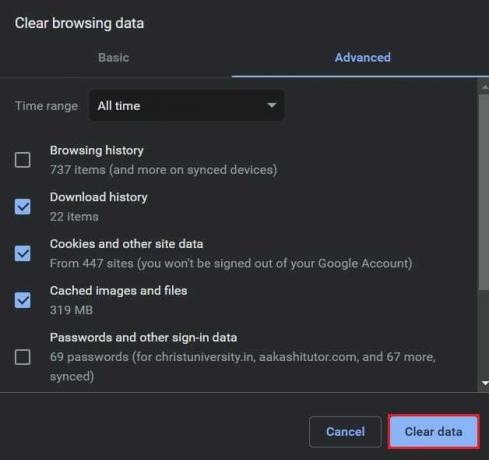
4. נסה להפעיל שוב את YouTube ובדוק אם השגיאה נפתרה.
שיטה 2: סרוק את ה-DNS שלך
DNS ראשי תיבות של Domain Name System והוא חלק חשוב מהמחשב האישי, האחראי על יצירת חיבור בין שמות הדומיין לכתובת ה-IP שלך. ללא DNS מתפקד, טעינת אתרים בדפדפן הופכת לבלתי אפשרית. במקביל, מטמון DNS סתום יכול להאט את המחשב שלך ולמנוע אתרי אינטרנט מסוימים לפעול. כך תוכל להשתמש בפקודת Flush DNS ולהאיץ את הדפדפן שלך:
1. פתח את חלון שורת הפקודה על ידי לחיצה ימנית על תפריט התחל ו בחירה ב'שורת פקודה (אדמין).'
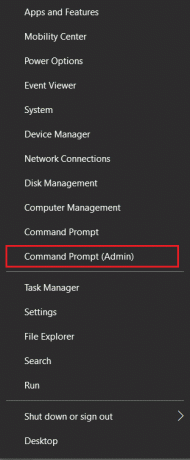
2. כאן, הקלד את הקוד הבא: ipconfig /flushdns ו לחץ אנטר.
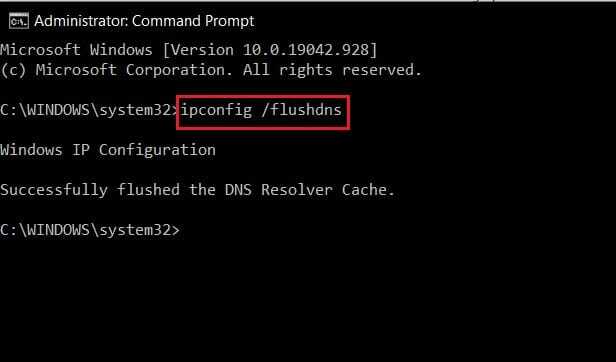
3. הקוד יפעל, ינקה את המטמון של פותר DNS ויאיץ את האינטרנט שלך.
קרא גם: תיקון סרטוני YouTube לא ייטען. 'אירעה שגיאה, נסה שוב מאוחר יותר'
שיטה 3: השתמש ב-DNS הציבורי שהוקצה על ידי Google
אם השגיאה לא תוקנה למרות שטיפת ה-DNS, שינוי ל-DNS הציבורי של גוגל יכול להיות אפשרות מתאימה. מכיוון שה-DNS נוצר על ידי Google, חיבור לכל השירותים הקשורים ל-Google כולל YouTube יואץ, מה שעלול לפתור את בעיית 'אירעה שגיאה בניסיון שוב (זיהוי השמעה)' יוטיוב.
1. במחשב האישי שלך, לחץ לחיצה ימנית על אפשרות ה- Wi-Fi או אפשרות האינטרנט בפינה השמאלית התחתונה של המסך. לאחר מכן לחץ על 'פתח את הגדרות הרשת והאינטרנט'.
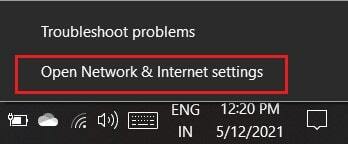
2. בדף סטטוס רשת, גלול מטה ו לחץ על 'שנה אפשרויות מתאם' תחת הגדרות רשת מתקדמות.
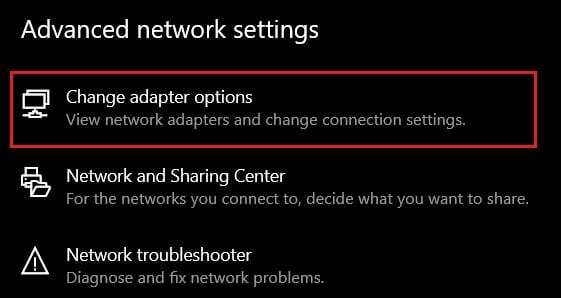
3. כל ההגדרות שלך הקשורות לרשת ייפתחו בחלון חדש. מקש ימני על זה שפעיל כרגע ו לחץ על מאפיינים.
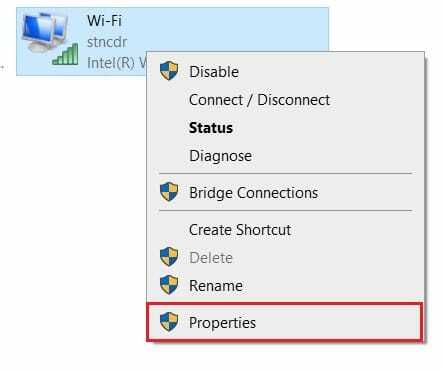
4. בקטע 'חיבור זה משתמש בפריטים הבאים', בחר את פרוטוקול האינטרנט גרסה 4 (TCP /IPv4) ולחץ על מאפיינים.
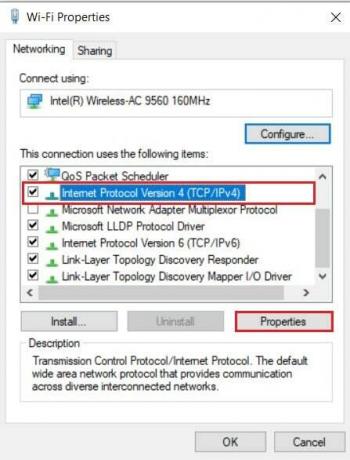
5. בחלון הבא שיופיע, הפעל את 'השתמש בכתובות שרת ה-DNS הבאות' ו הזן 8888 עבור ה-DNS המועדף שרת ו עבור שרת DNS חלופי, הזן 8844.

6. לחץ על 'אישור' לאחר הזנת שני קודי ה-DNS. נסה לפתוח שוב את YouTube ויש לתקן את השגיאה של מזהה ההפעלה.
קרא גם:תקן הקפאת הפעלת וידאו ב-Windows 10
שיטה 4: נהל הרחבות המשפיעות על ההפעלה ב-YouTube
הרחבות דפדפן הן כלי שימושי שיכול לשפר את חווית האינטרנט שלך. בעוד שהרחבות אלו מועילות לרוב, הן יכולות גם לעכב את תפקוד הדפדפן שלך ולמנוע מאתרים מסוימים כמו YouTube להיטען כראוי. כך תוכל להשבית תוספים כדי לנסות ולתקן את שגיאת מזהה ההפעלה של YouTube.
1. בדפדפן שלך, לחץ על שלוש הנקודות בפינה הימנית העליונה. מהאפשרויות שמופיעות, לחץ על 'כלים נוספים' ובחר 'הרחבות'.

2. בדף התוספים, לחץ על מתג הבורר מול הרחבות מסוימות ל להשבית אותם באופן זמני. אתה יכול לנסות להשבית חוסמי פרסומות ותוספי אנטי-וירוס שהם בדרך כלל האשמים מאחורי קישוריות איטית.
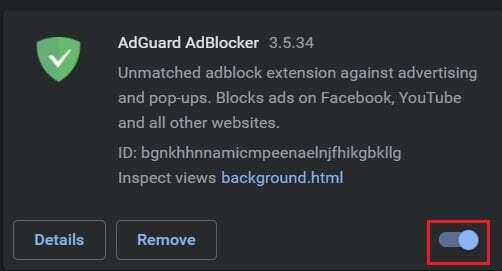
3. טען מחדש את YouTube ולראות אם הסרטון מתנגן.
תיקונים נוספים עבור 'אירעה שגיאה נסה שוב (מזהה השמעה)' ב-YouTube
- הפעל מחדש את המודם שלך: המודם הוא החלק המכריע ביותר במערך אינטרנט שבסופו של דבר מקל על החיבור בין PC לבין האינטרנט העולמי. מודמים פגומים עלולים למנוע מאתרים מסוימים להיטען ולהאט את החיבור שלך. לחץ על לחצן ההפעלה מאחורי המודם שלך, כדי להפעיל אותו מחדש. זה יעזור למחשב שלך להתחבר מחדש לאינטרנט ולטעון אתרים מהר יותר.
- פתח את YouTube במצב גלישה בסתר: מצב גלישה בסתר נותן לך חיבור מאובטח שנוצר מבלי לעקוב אחר ההיסטוריה והתנועה שלך. בעוד שתצורת האינטרנט שלך נשארת זהה, השימוש במצב גלישה בסתר הוכיח את עצמו כתיקון עובד לשגיאה.
- התקן מחדש את הדפדפן שלך: אם הדפדפן שלך מסונכרן עם אחד מהחשבונות שלך, אז התקנתו מחדש היא פתרון לא מזיק שיכול לתקן את השגיאה של YouTube. באפשרות ההגדרות של המחשב האישי שלך, לחץ על 'אפליקציות' ומצא את הדפדפן שברצונך להסיר. לחץ עליו ובחר הסר התקנה. לך אל אתר כרום הרשמי בדפדפן שלך והורד אותו שוב.
- השתמש בחשבון אחר: גם לשחק ביוטיוב דרך חשבון אחר שווה לנסות. ייתכן שהחשבון הספציפי שלך נתקל בבעיות עם השרתים וייתכן שהוא נתקל בקשיים בהתחברות ל-YouTube.
- הפעל והשבת הפעלה אוטומטית: תיקון די לא סביר לבעיה הוא להפעיל ולאחר מכן להשבית את תכונת ההפעלה האוטומטית של YouTube. למרות שהפתרון הזה נראה קצת משיק, הוא סיפק תוצאות מצוינות עבור משתמשים רבים.
מוּמלָץ:
- תקן סרטוני YouTube שנטענים אך לא מנגנים סרטונים
- תקן בעיה של YouTube לא עובד ב-Chrome [נפתר]
- 6 דרכים לעקוף בקלות את הגבלת הגיל של YouTube
- תקן שגיאת דיסקורד בשיעור מוגבל
שגיאות YouTube הן חלק בלתי נמנע מהחוויה, ובמוקדם או במאוחר רוב האנשים נתקלים בבעיות אלו. עם זאת, עם השלבים שהוזכרו לעיל, אין סיבה שהשגיאות הללו יטרידו אותך זמן רב יותר ממה שצריך.
אנו מקווים שהמדריך הזה היה מועיל והצלחת תקן 'אירעה שגיאה, נסה שוב (זיהוי השמעה)' ב-YouTube. אם יש לך שאלות, רשום אותן בסעיף ההערות ונחזור אליך.



